Tabellenansicht für mehrfach vorkommende Elemente
In der normalen Grid-Ansicht wird jeder Node in Form einer eigenen Tabellenzeile, wie in der unten stehenden Abbildung dargestellt, angezeigt (siehe Screenshot unten).
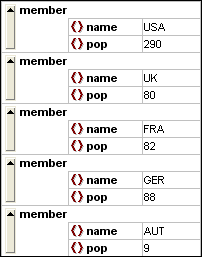
Wenn ein Element auf derselben hierarchischen Ebene mehrmals vorkommt (wie z.B. das Element member im obigen Screenshot), kann es als Tabelle angezeigt werden, in der jede Instanz dieses Elements als Zeile dargestellt wird. Die Child Nodes der Tabelle (Attribute, Elemente usw.) werden als Spalten der Tabelle angezeigt.
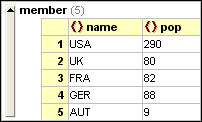
So zeigen Sie mehrfach vorkommende Elemente als Tabelle an:
1.Wählen Sie eine der Instanzen des Elements, für das eine Tabelle erstellt werden soll.
2.Wählen Sie die Menüoption Grid-Ansicht | Tabelle | Als Tabelle anzeigen oder klicken Sie auf die Schaltfläche Als Tabelle anzeigen ![]() in der Symbolleiste "Grid".
in der Symbolleiste "Grid".
So wechseln Sie von der Tabellenansicht zur normalen Grid-Ansicht:
•Markieren Sie die Tabelle oder eine ihrer Zeilen (jedoch keine Spalte oder Zelle) und klicken Sie in der Symbolleiste auf das Symbol Als Tabelle anzeigen  .
.
Das Tabellenelement wechselt zur normalen Grid-Ansicht.
Bearbeiten der Tabelle
Struktur und Inhalt der Tabelle können nun ebenfalls mit Hilfe von Tabellenbefehlen bearbeitet werden. So können Sie z.B. Zeilen (neue Instanzen eines Tabellenelements) und Spalten (neue Child Nodes für alle Instanzen eines Tabellenelements) in die Tabelle einfügen und die Tabelle kann nach einer ihrer Spalten sortiert werden.
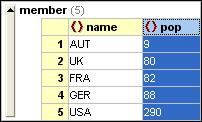
In der obigen Abbildung wurde die Tabelle (für die Elemente member)nach der Spalte pop sortiert. (Dazu wurde die Spalte pop ausgewählt und anschließend der Befehl Grid-Ansicht | Tabelle | Aufsteigend sortieren).